Comment utiliser Airplay sur Firestick/Fire TV depuis un iPhone/iPad/Mac ?
Le partage d'écran et la diffusion ont évolué considérablement, et en 2025, nous anticipons leur présence sur tous les appareils de notre foyer. Il est extrêmement pratique de diffuser l'écran sur un autre dispositif pour apprécier le contenu sur un grand écran.
Aujourd'hui, nous allons vous présenter un guide détaillé sur la diffusion en AirPlay vers Firestick et les Smart TV Fire, étape par étape.
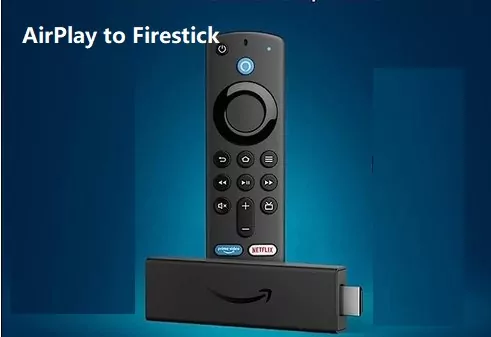
Partie 1 . Pouvez-vous diffuser par AirPlay sur Firestick ?
Malheureusement, l'Amazon Firestick ne prend pas en charge nativement AirPlay, ce qui signifie que vous ne pouvez pas diffuser le contenu de votre iPhone ou iPad sur votre Firestick.
En règle générale, AirPlay est une fonctionnalité propre à Apple. Étant donné que le système Fire OS d'Amazon est basé sur Android, il est compatible uniquement avec les intégrations Android. Cependant, cette limitation ne concerne pas la série Fire TV d'Amazon.
Certaines Fire TV d'Amazon prennent en charge AirPlay nativement. Voici la liste des modèles compatibles :
- Toshiba 4K UHD (Modèle 2020)
- Série Toshiba M550
- Insignia 4K UHD (Modèle 2020)
- Série Fire TV Omni QLED
- Série Fire TV Omni
- Série 4 de Fire TV
- Série 2 de Fire TV
Ne vous inquiétez pas si votre Fire TV Stick ne prend pas en charge AirPlay ; nous vous expliquerons une solution alternative pour dupliquer l'écran de votre appareil sur ces Smart TV dans la partie 3.
Partie 2 . Comment utiliser AirPlay sur FireStick ?
Avant d'aborder la diffusion par AirPlay sur Fire TV, il est essentiel de vérifier que celui-ci est allumé. Voici comment activer AirPlay sur votre Fire TV :
Étape 1 : Accédez au menu des « Paramètres » (représenté par une icône en forme d'engrenage) sur votre Fire TV.
Étape 2 : Veuillez cliquer sur l'option « Affichage et Sons ».
Étape 3 : Appuyez sur « AirPlay et HomeKit ».
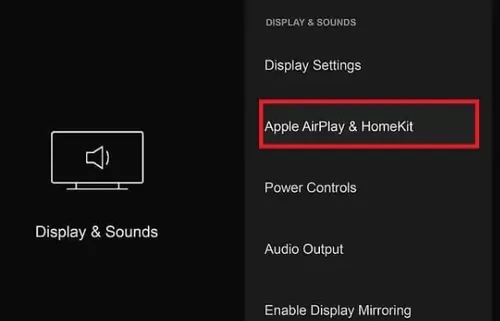
Étape 4 : Finalisez la configuration sur l'écran.
Étape 5 : Activez la fonction AirPlay.
Comment utiliser AirPlay sur FireStick/Fire TV depuis un iPhone ou un iPad ?
Diffuser du contenu depuis votre iPhone ou iPad sur votre TV via AirPlay est facile. Il vous faut simplement choisir un fichier vidéo ou audio compatible à partager.
Voici la manière de procéder :
- Étape 1 . Ouvrez une vidéo sur YouTube, Safari ou dans une application de streaming sur votre iPhone ou iPad, puis lancez la vidéo que vous souhaitez partager.
- Étape 2 . Appuyez sur l'icône Cast.
- Étape 3 . Choisissez les appareils compatibles AirPlay et Bluetooth.
- Étape 4 . Choisissez votre Fire TV dans le menu AirPlay.
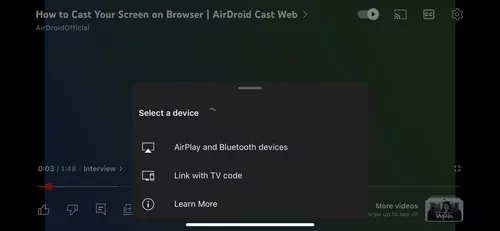
N'oubliez pas que cette fonctionnalité n'est compatible qu'avec les sites et applications pris en charge. Cela implique que vous devrez installer les applications de streaming à la fois sur votre téléphone et sur votre Fire TV. Par exemple, si vous tentez de diffuser Netflix tout en effectuant un miroir d'écran, vous risquez de rencontrer une erreur.
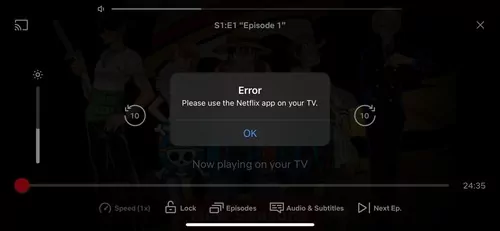
Pour diffuser du contenu par AirPlay sur un Firestick depuis un iPhone ou un iPad en utilisant l'écran complet, voici la marche à suivre :
- Étape 1 . Faites glisser vers le bas le « Centre de contrôle » à partir du coin supérieur droit de votre iPhone/iPad.
- Étape 2 . Cliquez sur l'icône de « Recopie de l'écran ».
- Étape 3 . Choisissez votre Fire TV. Il se peut que vous ayez à saisir le code cast lors de la première utilisation de la fonction de mise en miroir d'écran.
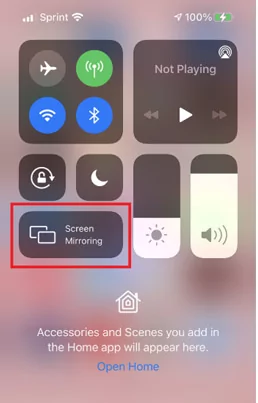
Vous avez terminé !
Comment utiliser AirPlay sur Firestick/Fire TV depuis un Mac ?

Vous pouvez également utiliser AirPlay depuis votre MacBook ou votre iMac pour diffuser du contenu sur les Fire TV compatibles. Voici la marche à suivre :
- Étape 1 . Cliquez sur « Centre de contrôle » dans la barre de menu située en haut à droite.
- Étape 2 . Choisissez l'option de « Recopie de l'écran ».
- Étape 3 . Choisissez votre Fire TV.
- Étape 4 . Veuillez saisir le code TV à quatre chiffres sur votre Mac.

Vous n'avez besoin de saisir le code à 4 chiffres qu'une seule fois lors de la configuration initiale. Ensuite, vous pourrez connecter votre Mac à votre Fire TV via AirPlay à tout moment.
Sinon, si vous souhaitez diffuser une vidéo spécifique depuis Safari, YouTube ou Apple TV, voici comment procéder :
- Étape 1 . Lancez la vidéo sur YouTube/Safari/Apple TV.
- Étape 2 . Appuyez sur l'icône Cast.
- Étape 3 . Choisissez votre Fire TV.
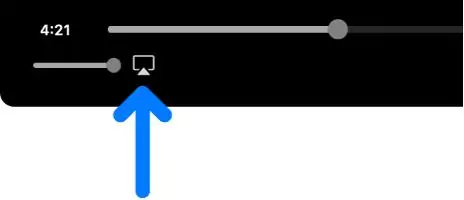
Apprendre à utiliser AirPlay sur Fire TV est facile une fois que vous l'avez connecté. Si votre TV ne prend pas en charge AirPlay, ne vous inquiétez pas, nous avons une solution pour vous !
Partie 3 . Comment diffuser sur tous les Smart TV ?
Heureusement, il y a une solution simple qui marchera sur toutes les plateformes avec un navigateur web : AirDroid Cast. Cette méthode est efficace même si votre TV ne supporte pas la technologie de mise en miroir d'écran de votre appareil, que ce soit AirPlay, Miracast ou Google Chromecast. Vous n'avez pas à vous préoccuper des problèmes de compatibilité.

Caractéristiques clés d'AirDroid Cast
1 . AirDroid Cast est l'outil idéal pour diffuser ou dupliquer l'écran de votre appareil sur diverses plateformes. Grâce à cette solution tout-en-un, vous pouvez par exemple diffuser l'écran d'un appareil Android sur un iPhone, ou celui d'un ordinateur portable Windows sur un Macbook. AirDroid Cast prend également en charge AirPlay sur Fire TV, ainsi que d'autres types de connexions.
2 . Contrairement à d'autres méthodes de partage d'écran qui exigent une connexion au même réseau WiFi, AirDroid Cast permet de caster l'écran à distance via Internet !
Cela implique que vous pouvez partager votre écran depuis n'importe quel endroit dans le monde, pourvu que vous disposiez d'une connexion internet stable. Une autre fonctionnalité remarquable est le contrôle à distance des appareils, qui vous permet de piloter votre iPhone, iPad et appareils Android à partir de votre ordinateur.
3 . AirDroid Cast offre également la fonctionnalité d'audio bidirectionnel, permettant ainsi au diffuseur et au récepteur de communiquer verbalement, ce qui est parfait pour la collaboration au travail et les réunions.
4 . Il est simple et rapide à utiliser, sans nécessité d'installer des applications supplémentaires sur votre Firestick ou Fire TV.
Comment diffuser sur Firestick avec AirDroid Cast ?
- Étape 1 . Installer l'application AirDroid Cast sur votre appareil
- Commencez par télécharger l'application AirDroid Cast sur votre appareil Apple. Cette application est compatible avec iOS et macOS, alors sélectionnez l'appareil vers lequel vous souhaitez diffuser sur votre Firestick.
- Après avoir téléchargé l'application, ouvrez-la sur votre appareil. Si vous utilisez un MacBook, assurez-vous également de sélectionner « Caster vers » et de passer à l'étape suivante.
- Étape 2 . Accéder à AirDroid Cast Web via le navigateur Web de votre Firestick
- Pour passer à l'étape suivante, votre Firestick nécessite l'installation d'un navigateur web.
- Vous devriez déjà disposer d'Amazon Silk préinstallé, vous pouvez donc l'utiliser ou opter pour un autre navigateur de votre préférence. Ensuite, saisissez : webcast.airdroid.com.
- Après avoir accédé à l'écran mentionné précédemment, utilisez votre iPhone ou iPad pour scanner le code QR ou entrez le code à neuf chiffres affiché sur votre iPhone, iPad ou Mac.

- Étape 3 . Bénéficier pleinement de votre cast d'écran
- Approuvez la requête. Après avoir relié votre Firestick/Fire TV à votre iPhone/iPad/Mac, vous pourrez profiter d'une diffusion en continu et d'une diffusion sans interruption. C'est une méthode facile et gratuite pour utiliser AirPlay sur un Firestick, alors lancez-vous dans la diffusion !

Découvrez dans cette vidéo comment dupliquer l'écran de votre Mac sur votre TV en utilisant AirDroid Cast :
Partie 4 . Comment réparer le problème de AirPlay qui ne fonctionne pas sur Fire TV ?
Maintenant que vous maîtrisez l'utilisation d'AirPlay sur Fire TV, que faire en cas de dysfonctionnement ? Voici quelques solutions qui pourraient vous aider à résoudre ce problème.
1 . Assurez-vous que la télévision est compatible avec AirPlay
Comme déjà indiqué, seuls certains modèles de TVs Amazon Fire prennent en charge AirPlay. Voici à nouveau la liste au cas où vous ne l'auriez pas vue.
- Toshiba 4K UHD (Modèle 2020)
- Gamme Toshiba M550
- Insignia 4K UHD (Modèle 2020)
- Série Fire TV Omni QLED
- Série Fire TV Omni
- Série 4 de Fire TV
- Série 2 de Fire TV
Si votre Fire TV n'est pas répertoriée parmi les TVs compatibles, cela signifie malheureusement qu'elle ne prend pas en charge AirPlay de manière native. Dans cette situation, nous vous suggérons d'opter pour une application tierce telle que AirDroid Cast pour répondre à vos besoins de mise en miroir d'écran et de diffusion.
2 . Vérifiez votre réseau WiFi

Un autre problème fréquent auquel vous pourriez être confronté concerne votre réseau WiFi. En général, pour utiliser AirPlay, il est nécessaire que votre Fire TV et votre appareil iOS/macOS soient connectés au même réseau sans fil.
Assurez-vous que votre TV et votre appareil Apple sont connectés au même réseau.
Il est également conseillé de vérifier si votre connexion WiFi rencontre des problèmes d'accès à Internet. Si tel est le cas, nous vous suggérons de contacter votre fournisseur d'accès Internet pour résoudre le problème.
3 . Assurez-vous qu'AirPlay est activé
Vous n'avez pas besoin d'activer AirPlay sur votre téléphone, mais vous pourriez avoir besoin de le faire sur votre Fire TV car ce n'est pas activé par défaut. Suivez ces étapes simples pour l'activer :
« Paramètres » > « Affichage et Sons » > « AirPlay et Homekit » > « AirPlay » > Activer AirPlay.
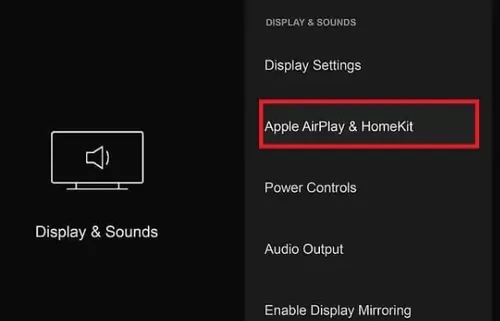
Après avoir effectué cette étape, votre Fire TV devrait être en mesure de se connecter à AirPlay.
4 . Mettez à jour le système d'exploitation de votre TV
Si vous avez des difficultés à accéder aux paramètres « AirPlay et Homekit » sur votre Fire TV, commencez par mettre à jour le système d'exploitation de votre TV. Voici comment procéder :
Étape 1 : Accédez aux « Paramètres » en cliquant sur l'icône représentant un engrenage dans le menu.
Étape 2 : Choisissez entre Appareil, Système ou Mon Fire TV.
Étape 3 : Choisissez l'option « À propos ».
Étape 4 : Faites défiler vers le bas et choisissez l'option « Vérifier la mise à jour » ou « Installer la mise à jour ».
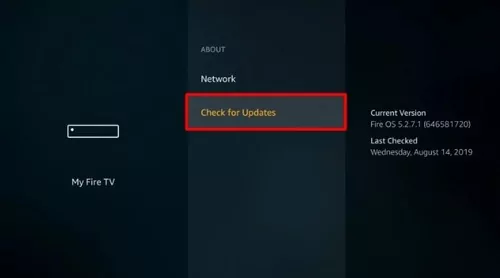
Après avoir installé la mise à jour, vous pourrez accéder au menu « AirPlay et HomeKit » afin d'activer AirPlay.
5 . Redémarrez vos appareils
Une méthode simple pour résoudre la plupart des problèmes avec les appareils technologiques est de simplement redémarrer ces derniers.
Il vous suffit d'éteindre votre télévision, de la débrancher, d'attendre 30 secondes à 1 minute, puis de la rallumer. Cette procédure permet de s'assurer que la TV est correctement éteinte et redémarre correctement une fois rebranchée. Vous pouvez également redémarrer votre iPhone, iPad ou Mac pour obtenir le même effet.
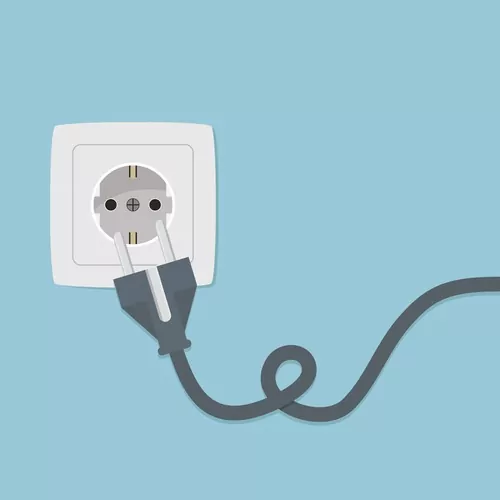
6 . Essayez le logiciel de mise en miroir d'écran
Si aucune des solutions précédentes n'a donné de résultats, votre seule option restante est d'essayer un logiciel tiers de mise en miroir d'écran tel que AirDroid Cast. L'installation sur votre téléphone ou tablette est facile, et aucun téléchargement d'applications supplémentaires sur votre TV n'est nécessaire.
Partie 5 . Conclusion
Et voilà, nous arrivons à la fin de notre guide. Nous espérons que vous avez trouvé une solution adéquate pour utiliser AirPlay sur Firestick ou Fire TV. Si vous rencontrez des difficultés de diffusion à partir de n'importe quelle plateforme à l'avenir, n'hésitez pas à essayer AirDroid Cast.
AirDroid Cast fonctionne sur toutes les plateformes. Tant que votre appareil dispose d'un navigateur web, AirDroid Cast peut afficher votre écran et offre des fonctionnalités exclusives telles que le contrôle à distance de l'appareil, l'audio bidirectionnel et le partage d'écran à distance !
Bien que nous souhaiterions utiliser des solutions intégrées aux problèmes tels qu'AirPlay, cela n'est malheureusement pas réalisable pour le moment. Nous espérons voir une collaboration harmonieuse entre les différents systèmes d'exploitation à l'avenir. En attendant, AirDroid Cast demeure votre meilleure alternative !
FAQ sur l'utilisation d'AirPlay sur Firestick
Une raison principale pour laquelle il n'est pas possible de diffuser directement vers un Firestick depuis un appareil Apple est la différence des plateformes sur lesquelles ils sont construits. L'écosystème d'Apple est optimisé pour ses propres produits, tandis que le Firestick fonctionne sous Android, ce qui ne permet pas une intégration native.
L'exception se présente lorsque Apple s'associe avec des marques pour intégrer la prise en charge d'AirPlay sur leurs appareils, tels que les dernières smart TV.








Laisser une réponse.